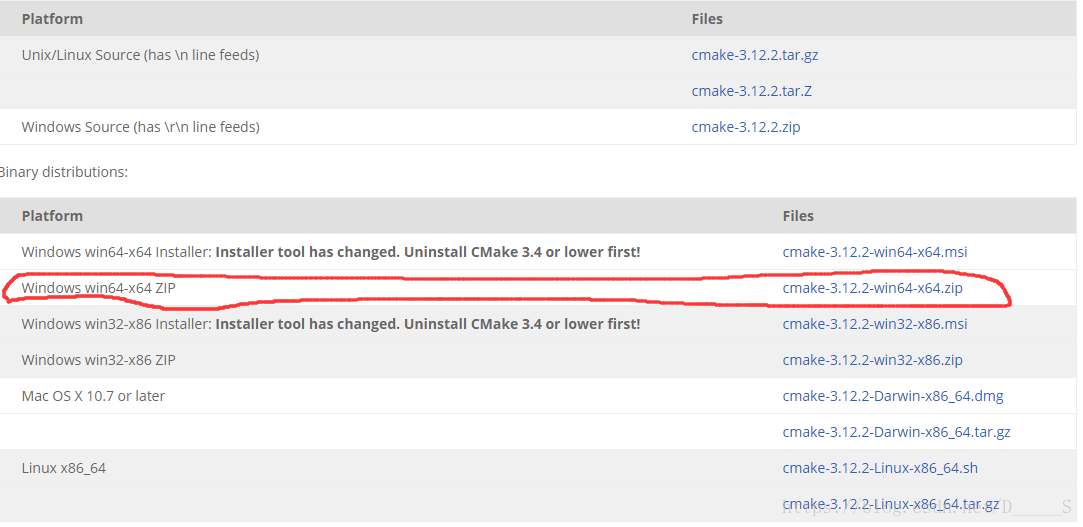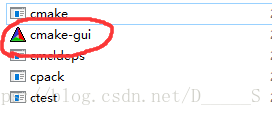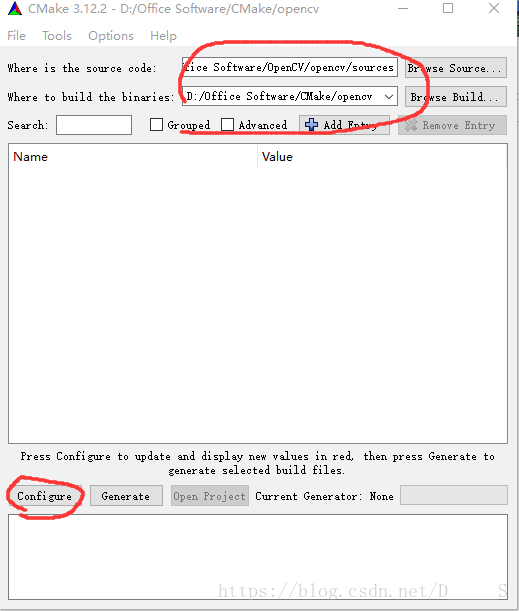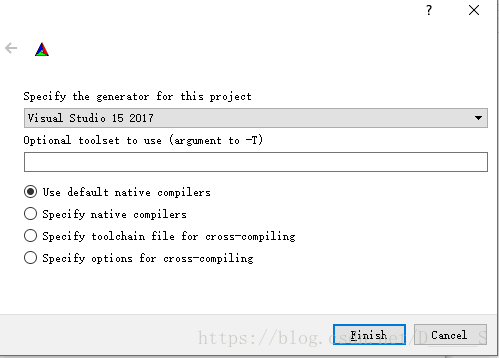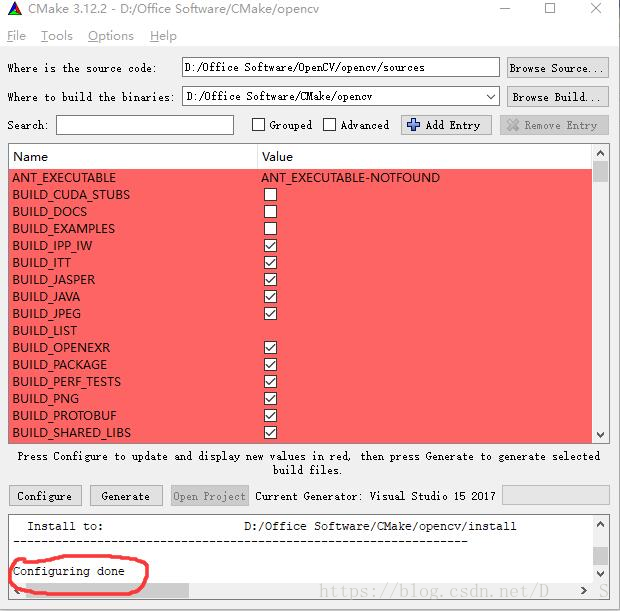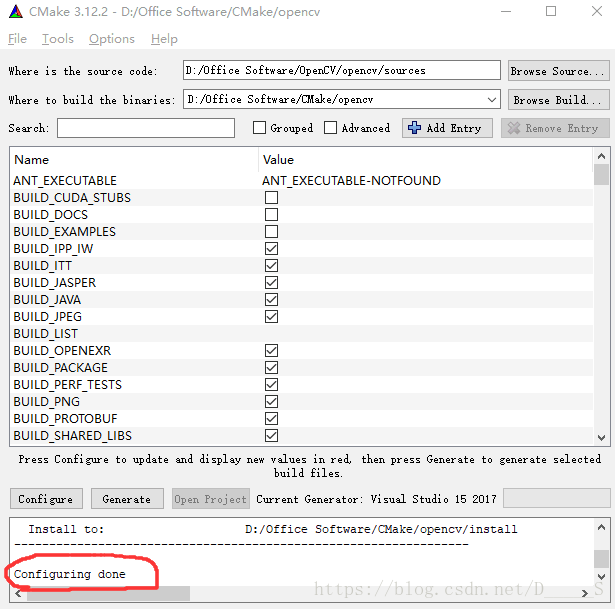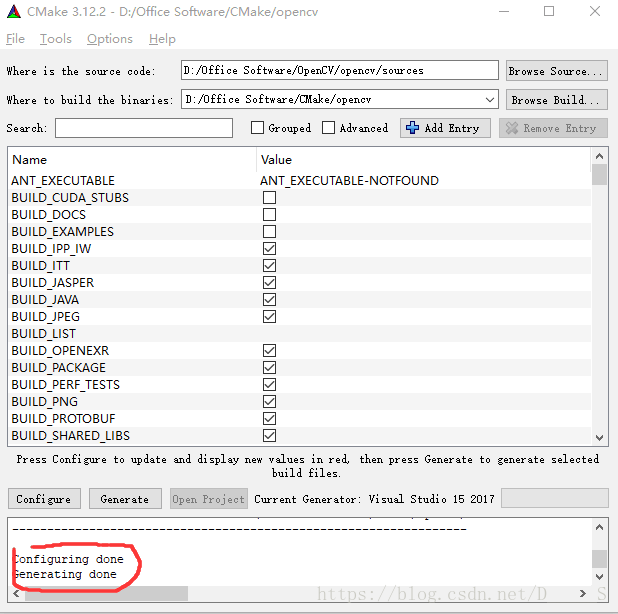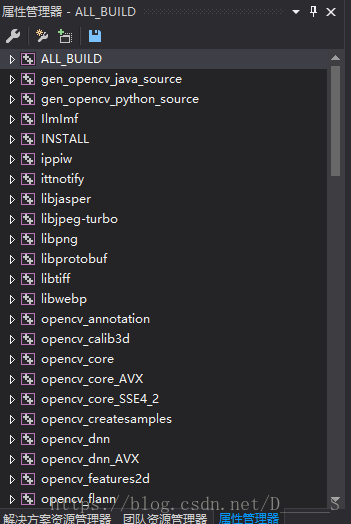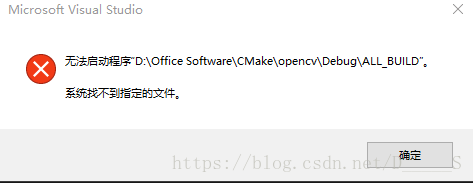在VS2017上配置CMake並生成OpenCV原始碼工程的解決方案
這篇部落格是對之前部落格《在win10下配置VS2017搭載OpenCV4.0》的補充,還沒有配置好VS2017+OpenCV的小夥伴可以參考一下我之前的部落格。
一、為什麼用CMake?
想要在 Windows 平臺下生成 OpenCV 的解決方案,需要一個名為 CMake 的開源軟體。note:CMake,是 “crossplatform make” 的縮寫,它是一個跨平臺的安裝(編譯)工具,可以用簡單的語句來描述所有平臺的安裝(編譯過程)。他能夠輸入各種各樣的 makefile 或者project 檔案,能測試編譯器所支援的 C++ 特性,類似 UNIX 下的 automake。
二、下載安裝 CMake
下載安裝當然是直接上官網:https://cmake.org/download/
下載完成之後得到一個壓縮包
解壓後,在 bin 目錄下找到 cmake-gui.exe 並執行
三、使用 CMake 生成 OpenCV 原始碼工程的解決方案
接上文執行檔案後,在彈出的對話方塊中指定 OpenCV 安裝時原始碼的儲存路徑。並指定解決方案的存放路徑(可以任意選擇)。下面的資訊都是按照我電腦的實際情況來的。路徑設定好後,單機【Configure】,進行第一次配置過程。
然後會彈出這樣的對話方塊
先選定 “Use default native compilers”,然後就可以發現自動選擇了電腦上的配置——VS 2017。
確認無誤後單擊【finish】。於是CMake開始第一次原始碼配置過程。
看到進度條度到盡頭,出現 Configuring done 字樣,第一次原始碼配置就完成了。
第一次完成之後,還需要進行第二次配置,再次單擊 【Configure】
單擊 【Generate】,生成最終解決方案
四、編譯 OpenCV 原始碼
去指定路徑找到生成的解決方案
開啟解決方案,可以看到一個龐大的工程
然後啟動除錯
這次除錯總共用時約2分鐘,成功編譯了 76 個專案。
這時會出現警告
這個警告無需在意。原因是因為 OpenCV 的原始碼工程預設將 “ALL_BUILD” 這個專案設為了啟動項,編譯成功後,就會預設執行它。然而它只是一個專案生成周邊的雜項,不是 exe 執行檔案,本身不可以執行。